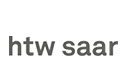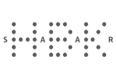Installation der Networker-Client-Software unter Ubuntu 16.04. LTS
Beschaffung der benötigten Software
Wie bereits beschrieben müssen Sie zunächst die Client-Software von unserem FTP-Server downloaden.
Am einfachsten geht dies über die Kommandozeile mit den Befehlen wget oder curl.
Wichtig NUR für Übuntu 18.04: # Anfang 18.04 sudo add-apt-repository universe sudo apt-get install ksh # Ende 18.04 wget ftp://ftp.rz.uni-saarland.de/pub/Local/dist/NetWorkerClients/linux_x86_64/9.1/lgtoclnt_9.1.1.9_amd64.deb Alternativ: curl -O ftp://ftp.rz.uni-saarland.de/pub/Local/dist/NetWorkerClients/linux_x86_64/9.1/lgtoclnt_9.1.1.9_amd64.deb
Nun ist die Software auf ihrem Server verfügbar und kann mithilfe des Paketmanagers dpkg installiert werden.
Dazu rufen Sie folgenden Befehl auf:
sudo dpkg -i lgtoclnt_9.1.1.9_amd64.deb (Lese Datenbank ... 63146 Dateien und Verzeichnisse sind derzeit installiert.) Vorbereitung zum Entpacken von lgtoclnt_9.1.1.9_amd64.deb ... Entpacken von lgtoclnt (9.1.1.9) über (9.1.1.9) ... lgtoclnt 9.1.1.9) wird eingerichtet ... update-rc.d: warning: start and stop actions are no longer supported; falling back to defaults Trigger für libc-bin (2.23-0ubuntu7) werden verarbeitet ...
Eintragen der Networker-Server
Damit das Client-Paket weiß mit welchen Servern es kommunizieren soll, muss eine Datei angelegt werden, in welcher die DNS-Namen der Server definiert werden.
Dazu legt man als erstes die Ordnerstruktur an (diese wird eigentlich beim ersten Start angelegt, man kann dies jedoch auch manuell tun)
sudo mkdir -p /nsr/res/
Dort legt man die die Datei servers an
sudo vi /nsr/res/servers
Dort fügt man folgenden Inhalt ein:
carme.rz.uni-saarland.de
Inbetriebnahme des Clients
Da nun alles installiert ist und die Server eingetragen sind, kann der Client nun gestartet werden:
sudo systemctl start networker
Um den Networker-Client bei jedem Systemstart zu laden fügt man folgenden Befehl ein:
sudo systemctl enable networker
Firewall-Regeln anpassen
Wenn sie zusätzlich auf ihrem Server eine Firewall betreiben, müssen Sie noch die Ports freigeben.
Bei Ubuntu 16.04 ist mittlerweile die Firefwall ufw standardmäßig installiert. Sie müssen sie allerdings erst anschalten. Bevor sie das tun, sollten sie allerdings die SSH-Kommunikation freigeben, sonst sperren sie sich selbst aus. Dies geht folgendermaßen:
sudo ufw allow 22
Regeln aktualisiert Regeln aktualisiert (v6)
Danach aktivieren sie die Firewall:
sudo ufw enable
Der Befehl könnte bestehende SSH-Verbindungen unterbrechen.
Fortfahren (j|n)? j
Die Firewall ist beim System-Start aktiv und aktiviert
Nun fügen sie die Regel für die Kommunikation mit dem Networker-Client hinzu:
nur Ports vom Backup-Netz: sudo ufw allow from 10.1.64.0/24 to any port 7937:9936 proto tcp ganzes Netz: sudo ufw allow from 10.1.64.0/24
Zum Schluss können sie sich die aktiven Regeln nochmal anschauen:
sudo ufw status
Status: Aktiv
Zu Aktion Von -- ------ --- 22 ALLOW Anywhere 7937:9936/tcp ALLOW Anywhere 22 (v6) ALLOW Anywhere (v6) 7937:9936/tcp (v6) ALLOW Anywhere (v6)
Damit ist die Installation und Konfiguration des Networker-Clients abgeschlossen.
Auftrag Zentrale Datensicherung
zum Auftragsformular
Leistungsvereinbarung zentrale Datensicherung